在“搜索”字段中输入关键字来快速查找长选项列表中所需的内容。
搜索功能适用于 Revit,以使其更易于从长选项列表中进行选择。 您可以在以下功能区域进行搜索:
- 类型选择器
- “属性”选项板(实例属性值下拉列表)
- 对话框(对话框表中值的下拉列表,如“对象样式”对话框)
- 在已选定“参照其他视图”选项(可用视图的下拉列表)的情况下创建详图索引、剖面、立面或详图视图
视频:搜索长列表
在类型选择器中使用“搜索”功能,可以帮助用户快速找到所需内容。 请注意,只要搜索功能可用,输入关键字和浏览搜索结果会同时运行。 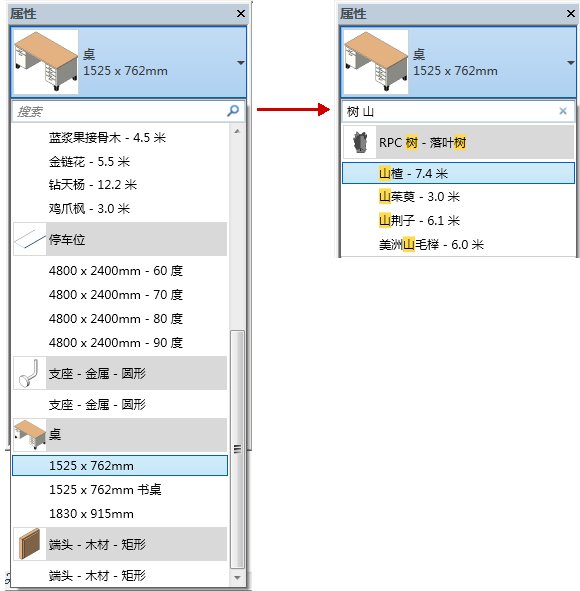
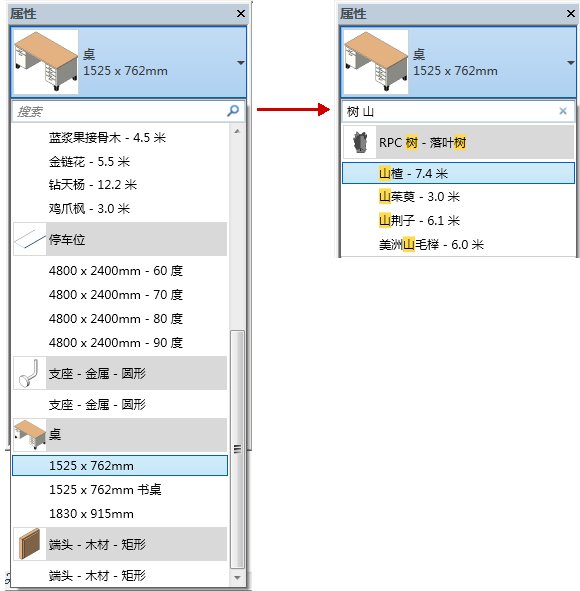
- 单击“类型选择器”,或“类型选择器”下拉列表。 光标会自动放置在“搜索”字段。
- 输入搜索字符串或关键字。 (不必按顺序输入词语。) 显示的搜索结果中搜索字节高亮显示。
- 浏览搜索结果:
- 按 Tab 键将焦点移动到搜索列表。
- 使用 Tab 键和 Shift + Tab,或箭头键在列表中向上和向下移动。
- 按 Enter 键选择列表中当前高亮显示的选项。
- 按 Esc 键或单击 "x" 以清除搜索文字并恢复完整列表。
- 再次按 Esc 键以取消搜索并关闭列表。